我们经常会看到在word文档中两个段落之间的间距非常的大,就像被插入了很多个空白行一样,这会导致我们我的文档样式看起来非常的凌乱。我们使用删除空白行的方法发现并不能解决问题,这实际上需要我们来调整word中段落定的前后的间距才可以搞定的。
如果我们两个段落之间的间距太大,就会导致段落之间像被插入了多个空白行一样。如果段落之间的间距太小,又导致两个段落连在一起,非常影响我们的阅读跟文档的专业性。因此我们将段落之间的距离调整为一个比较合理的数值,对我们文档的可阅读性是非常重要的。
想要调整word文档段前或者段后的距离,其实非常的简单。但是如果我们有大量的word文档都需要统一调整,那我们通常需要使用批量处理的脚本来帮我们完成。相信大部分小伙伴们对脚本都没有那么熟悉。因此今天我们就给大家介绍一种更加简单的方法来帮我们批量调整段落前后的距离。
效果预览
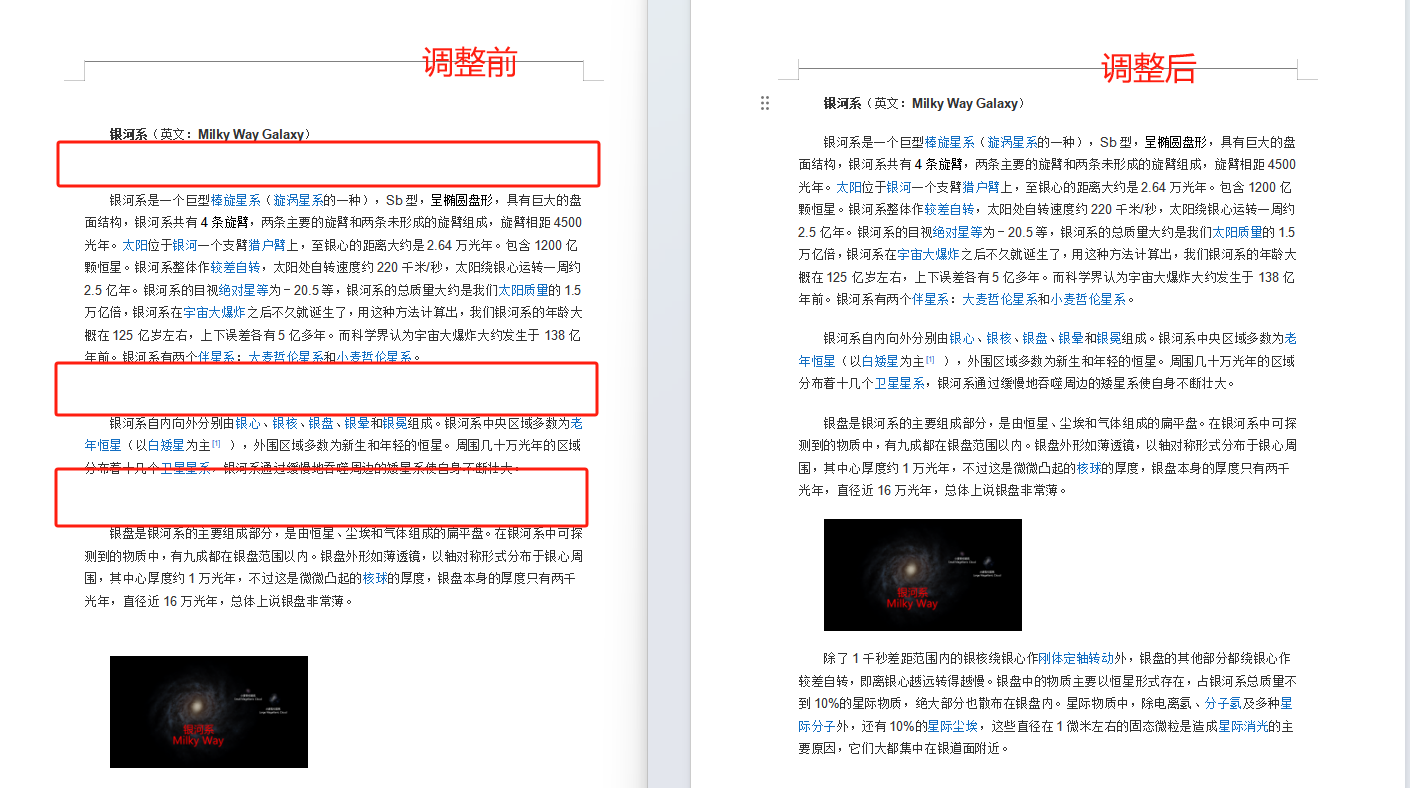
从上图我们可以看出,调整前每个段落之间的间距都很大,就像被插入了空白行一样。而调整后的段落间距就更符合我们常规的要求了。
操作步骤
1、打开「鹰迅批量处理工具箱」,左侧选择「Word 工具」,右侧在内容样式分类中选择「设置 Word 内容样式」的功能。
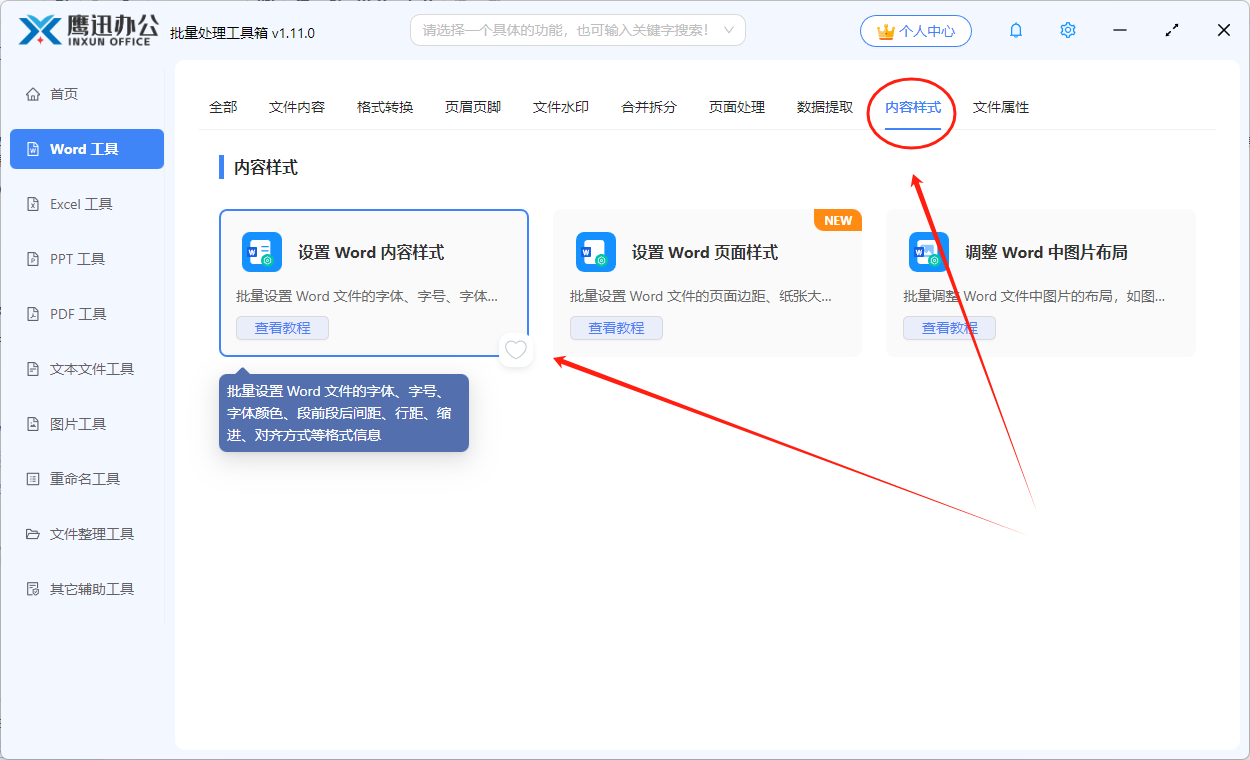
2、我们这里可以选择多个需要进行段落间距调整word文档。
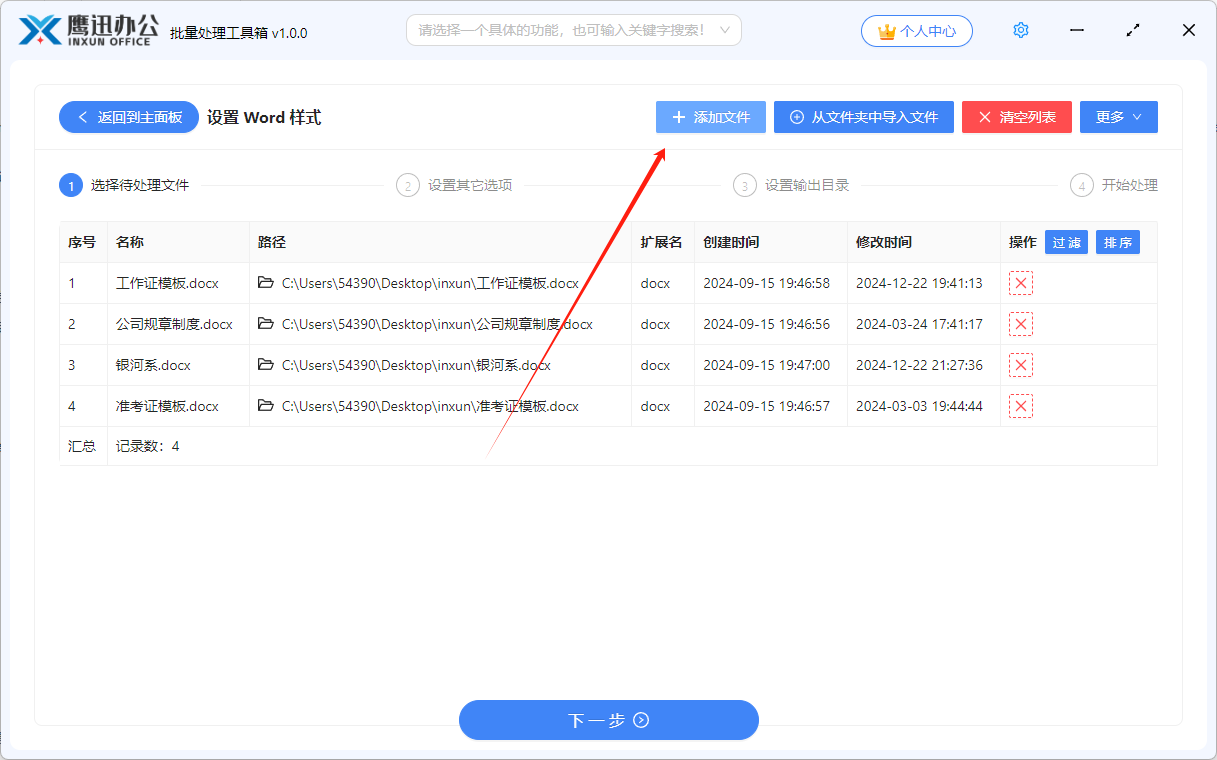
3、设置样式信息。
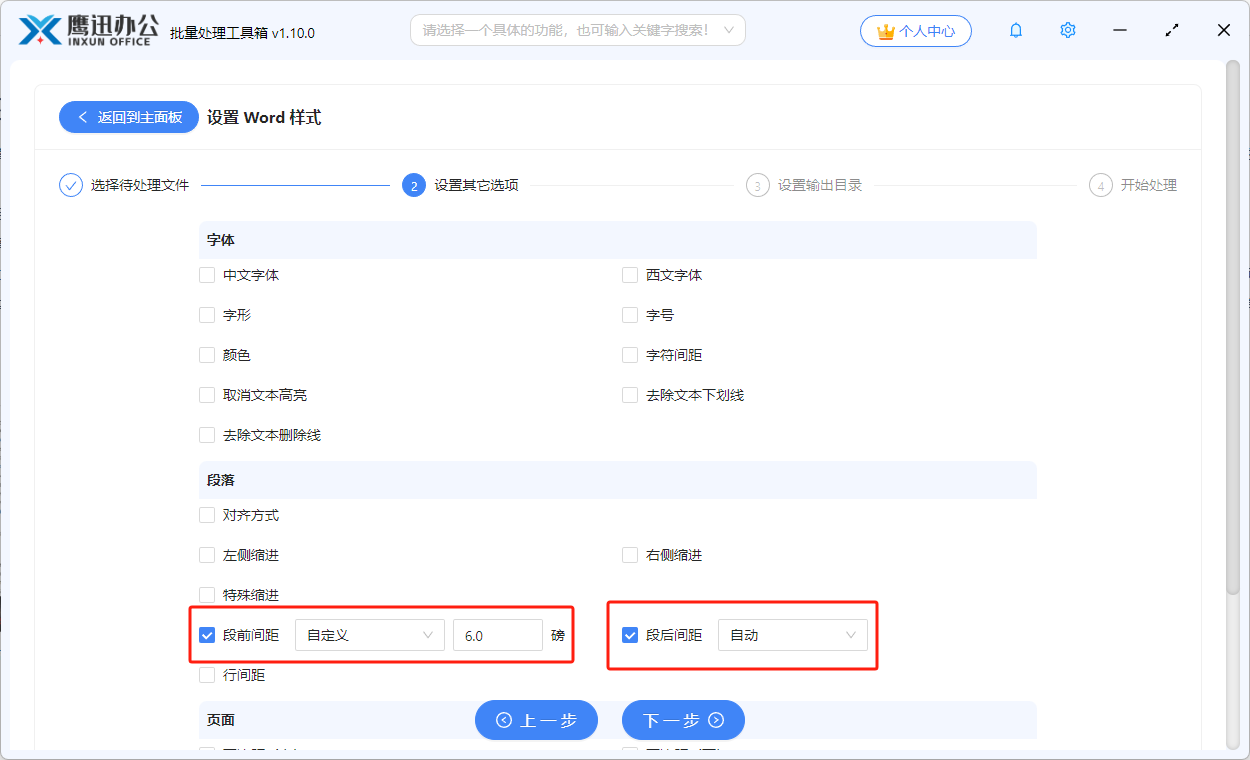
我们这里可以分别设置段前的距离以及段后的距离。可以设置一个固定的值,也可以设置为自动。除了调整段落的间距,还可以调整行间距,这些大家都可以根据需要进行选择。
4、设置输出目录。
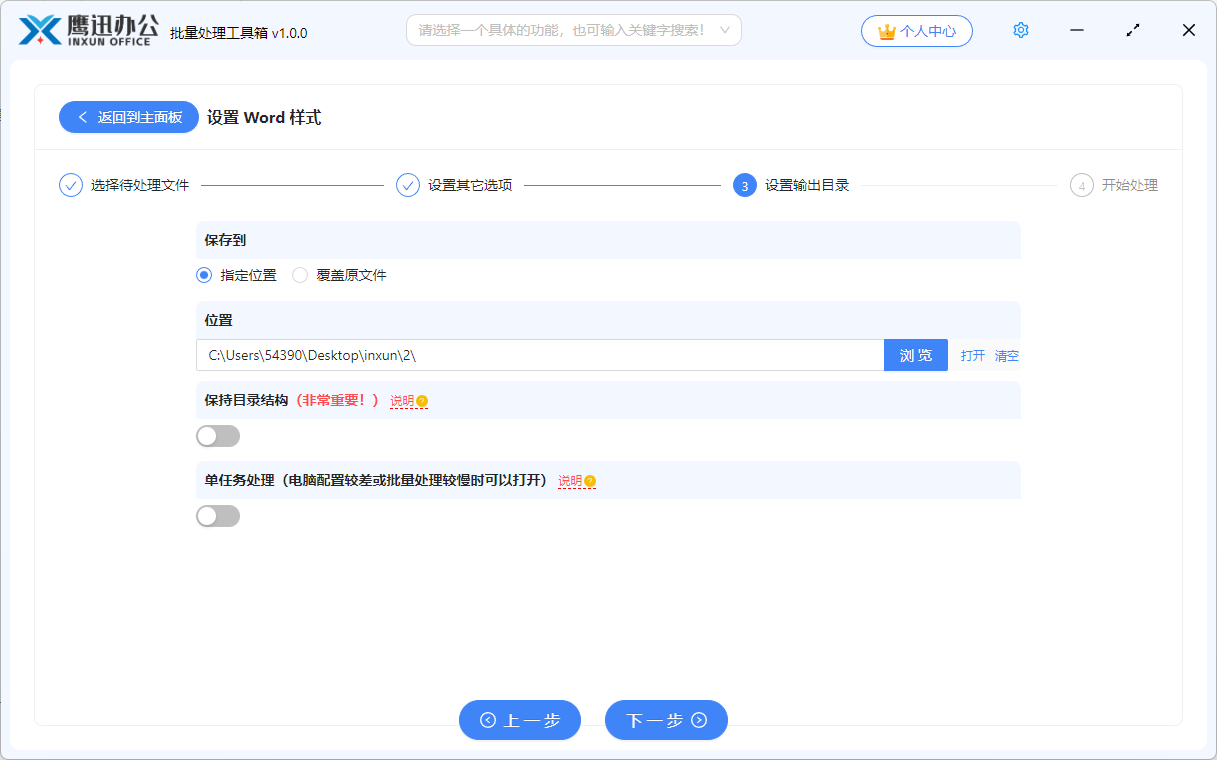
5、处理完成。
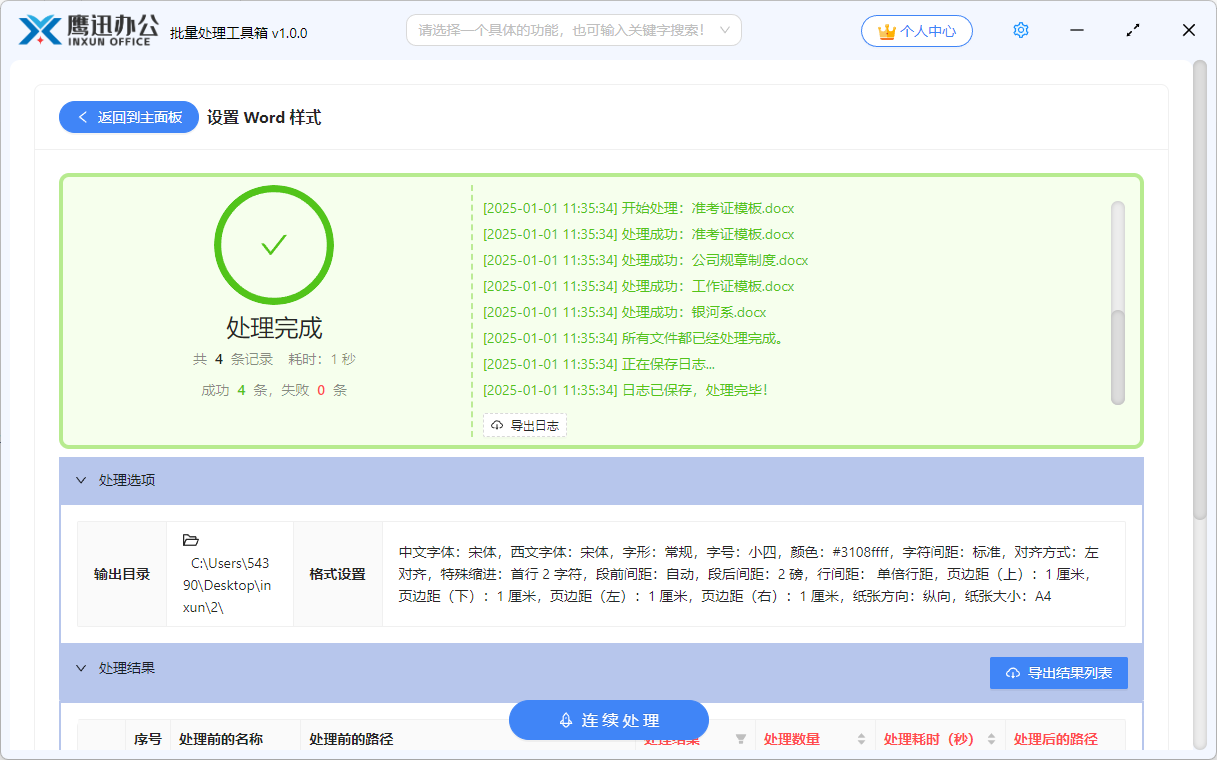
简单几步操作过后,软件就能够帮我们完成段落距离调整的操作,这个时候我们只需要打开处理后的word文档,检查一下当前以及段后距离调整是不是满足我们的要求。
通过这种方法来调整word文档段前或者段后距离的方法真的是太简单,太方便了。哪怕我们有再多的word文档,我们都可以在非常短的时间内完成对他们段落间距的调整。大家有需要的可以收藏好这个方法,日后再碰到需要。批量调整word文档段前或段后间距的时候就可以派上用场了。
